Dowiedz się, jak skonfigurować formatowanie dziesiętne dla liczb wyświetlanych w widżetach Tabela interaktywna, Rekord tabeli i Zmienna.
This feature is available in release r288 or later.
:::(Ostrzeżenie) (Starsze zachowanie) Widżety, które zostały dodane do kroku przed r288 lub utworzone przez skopiowanie takich widżetów, będą używać starszego formatowania.
W przypadku widżetów tabeli interaktywnej wszystkie liczby będą wyświetlane z maksymalnie trzema miejscami po przecinku, ale bez zer końcowych.
W przypadku widżetów zmiennych i widżetów rekordów tabeli wszystkie liczby będą wyświetlane z maksymalną liczbą miejsc dziesiętnych skonfigurowaną w przestarzałym już ustawieniu Miejsca dziesiętne widżetu, które można skonfigurować w prawym panelu bocznym.
To starsze zachowanie można zmienić, otwierając ustawienia formatowania dla dowolnego pola i klikając przycisk Aktualizuj w oknie dialogowym formatowania. Spowoduje to przełączenie widżetu ze starszego zachowania na nowe, aktualizujące formatowanie dla wszystkich pól widżetu.
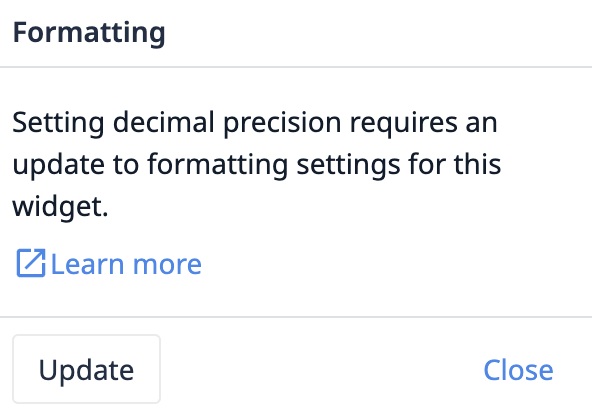 {height="" width="300"} :::
{height="" width="300"} :::
Przegląd
W aplikacjach formatowanie liczb pozwala kontrolować miejsca dziesiętne do wizualizacji danych liczbowych dla widżetów tabel interaktywnych, widżetów rekordów tabeli i widżetów zmiennych pokazujących zmienne obiektu. Można to skonfigurować dla każdego pola tabeli typu liczbowego i właściwości obiektu w sekcji Pola konfiguracji widżetu w prawym panelu bocznym.

Uwaga: Dotyczy to widżetów zmiennych wyświetlających zmienne obiektowe lub ich listy (a nie inne zmienne lub tylko jedno określone pole zmiennej obiektowej), widżetów rekordów tabeli wyświetlających wybrane pola rekordów (a nie tylko jedno określone pole rekordu) oraz wszystkich konfiguracji widżetów interaktywnej tabeli.
Formatowanie domyślne
Domyślnie Tulip wyświetla każdą wartość z własną liczbą miejsc dziesiętnych. Liczba ta zależy od miejsc dziesiętnych, które zostały zarejestrowane, gdy wartość została zapisana w Tulip, a także od bezwzględnego rozmiaru wartości.
Dostosowywanie
Liczbę miejsc dziesiętnych można dostosować za pomocą okna dialogowego Formatowanie liczb:
- Kliknięcie pierwszego przycisku strzałki w lewo powoduje wyświetlenie 2 miejsc po przecinku.
- Pierwsze kliknięcie przycisku ze strzałką w prawo powoduje wyświetlenie 3 miejsc po przecinku.
- Kolejne kliknięcia strzałek w lewo lub w prawo zmniejszają lub zwiększają wyświetlane miejsca dziesiętne, odpowiednio od 0 do 15.
Liczby są zaokrąglane w górę, jeśli następna cyfra to 5 lub więcej, a w przeciwnym razie w dół.
Formatowanie liczb można przywrócić do ustawień domyślnych, klikając przycisk Reset.
Po zakończeniu konfiguracji okno dialogowe Formatowanie liczb można zamknąć za pomocą przycisku Zamknij lub klikając w dowolnym miejscu poza nim.
Number formatting is only applied to how numbers are shown in the widgets. The formatting does not affect how data is evaluated for filtering and sorting. See Numbers and Numeric precision for more details.
